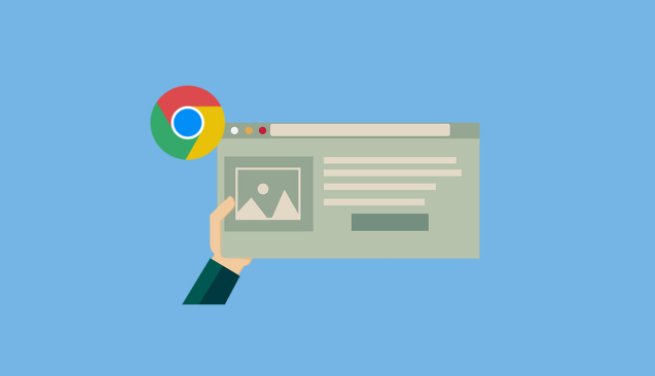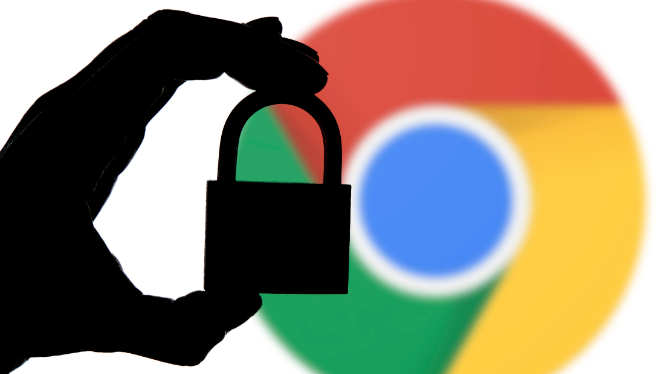打开Chrome浏览器,在地址栏输入chrome://extensions/并回车,进入扩展程序管理页面。这里展示着已安装的所有插件,右侧开关控制启用状态。点击左上角“打开Chrome网上应用店”链接可访问官方插件库,这是最安全的下载来源。
从应用店安装时,先在搜索框输入功能关键词如广告拦截。找到目标插件后点击添加至Chrome按钮,系统会自动完成下载和安装流程。成功后工具栏会出现对应图标,部分插件可能需要重启浏览器才能生效。若遇到无法添加的情况,检查是否开启了开发者模式或调整了安全设置。
离线安装本地文件前需要进行简单处理。将下载的.crx格式文件重命名为.zip并解压到单独文件夹。返回扩展页面开启右上角开发者模式开关,点击加载已解压的扩展程序按钮,选择解压后的文件夹即可完成安装。这种方式适用于开发者测试版或特殊渠道获取的插件。
管理现有插件时可通过拖动排序按钮调整显示顺序,常用功能建议放在靠前位置。点击任意插件下方的详细信息按钮,可以查看其请求的各项权限说明。对于支持配置的插件,如广告过滤工具,点击选项链接进入设置界面自定义规则参数。
当插件出现异常行为时,优先尝试禁用再重新启用的操作。在扩展页面取消勾选启用开关即可暂时停用该插件,解决问题后再次勾选恢复功能。若确认不再需要某个插件,点击移除按钮彻底删除相关文件释放系统资源。
备份重要插件能有效防止数据丢失。登录同一谷歌账户并开启同步功能后,新设备会自动获取已安装的插件列表。手动备份则需要进入用户数据目录下的Extensions文件夹,将特定插件编号对应的子文件夹复制到其他存储介质保存。
更新插件版本保持最佳兼容性和安全性。在扩展页面看到更新提示时及时点击按钮升级,遇到长期未维护的老旧插件应主动访问官网下载最新版覆盖安装。定期检查更新确保所有扩展都运行在最新稳定版。
处理冲突问题时采用排除法定位根源。逐个禁用其他插件测试是否存在兼容性矛盾,特别是同类型功能容易产生干扰。清除浏览器缓存也能解决因临时文件导致的重复安装失败现象,使用Ctrl+H快捷键打开历史记录页面执行清理操作。
通过上述步骤规范管理Chrome插件,既能充分发挥扩展程序的功能优势,又能避免安全风险和性能损耗。重点在于严格控制插件来源、定期维护更新,并根据实际需求动态调整启用状态。